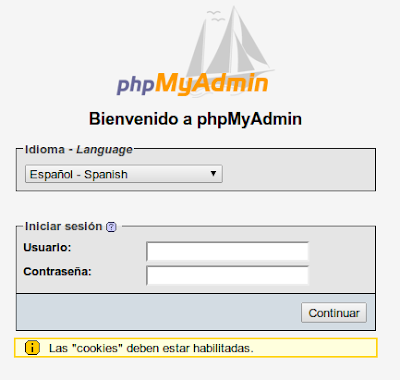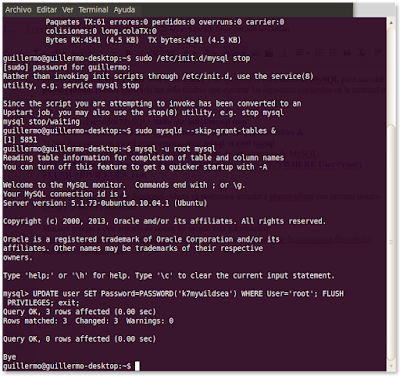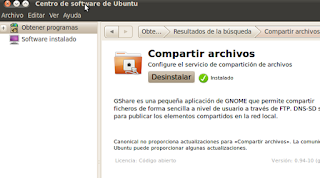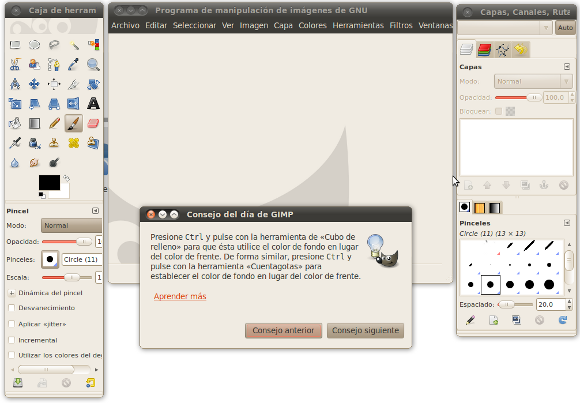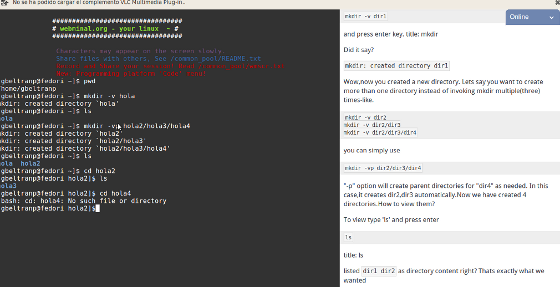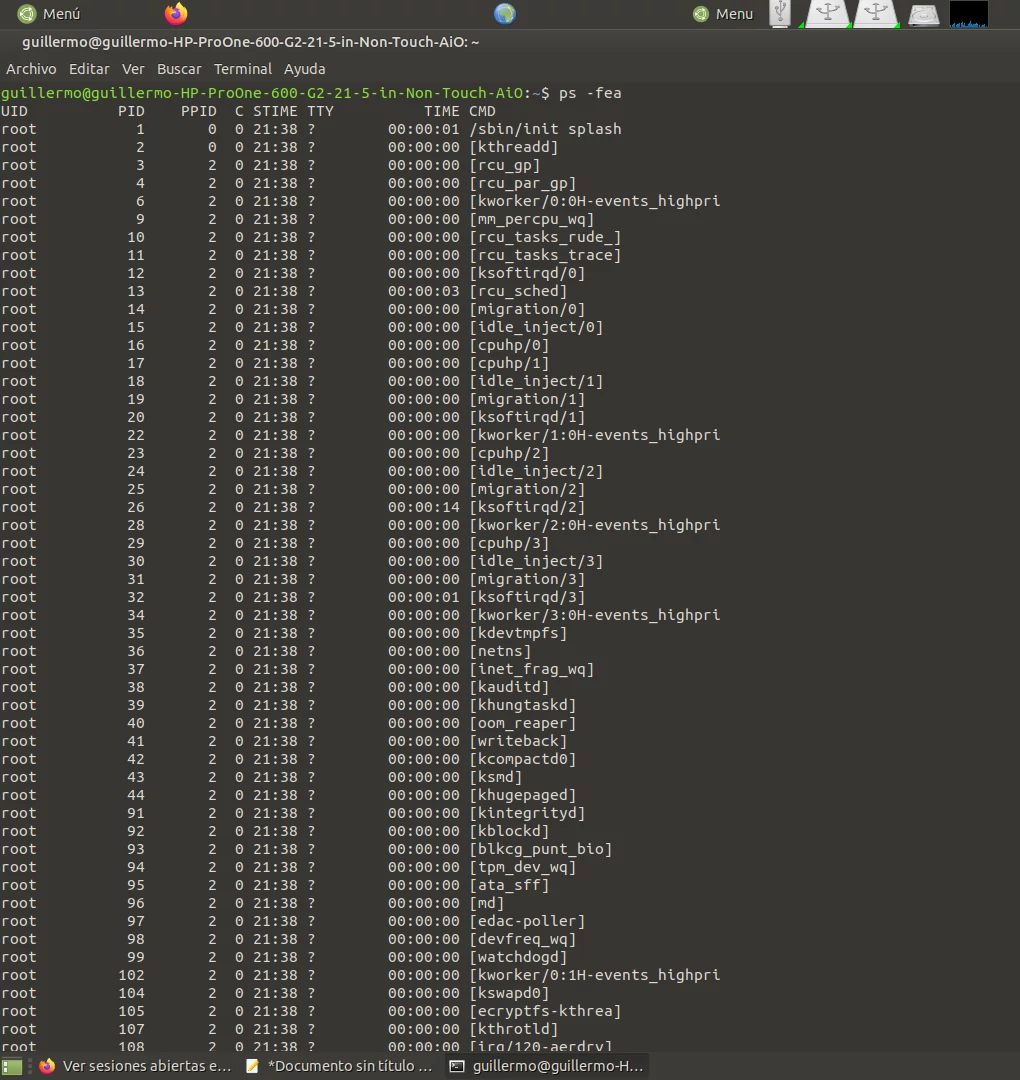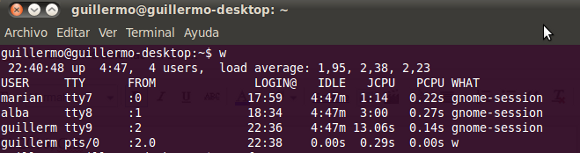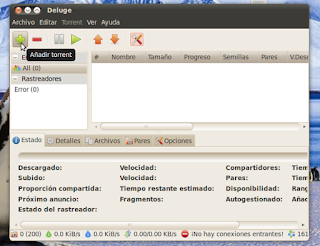Si tienes instalado un servidor web en tu Linux y ha sperdido la contraseña de MySQL para acceder a phpmyadmin, puedes resetearla tan solo tendrás que ejecutar los siguientes comandos en la terminal o consola:
1) Paramos el servidor MySQL: sudo /etc/init.d/mysql stop
2) Iniciamos la configuración de mysqld: sudo mysqld –skip-grant-tables &
3) Nos logueamos en mysql como usuario root: mysql -u root mysql
4) Cambiamos la contraseña con la siguiente consulta de actualización de MySQL:
UPDATE user SET Password=PASSWORD(‘NuevaContraseña‘) WHERE User=’root’; FLUSH PRIVILEGES; exit;
Ahora ya podremos acceder a phpmyadmin con nuestro usuario (root) y la nueva contraseña. Adjunto captura de pantalla del proceso:
Probado y completamente funcional en mi distro Ubuntu (basada en Debian), en la cual he tenido que hacerlo al haber olvidado la contraseña de MySQL que en su día puse en el servidor local instalado en mi Ubuntu.
Muchas gracias a este artículo de donde he sacado esta información:
https://lamaquinadiferencial.wordpress.com/2011/07/05/cambiar-resetear-la-contrasena-de-root-de-mysql-en-ubuntu-debian/ (me ha gustado mucho ese blog…)